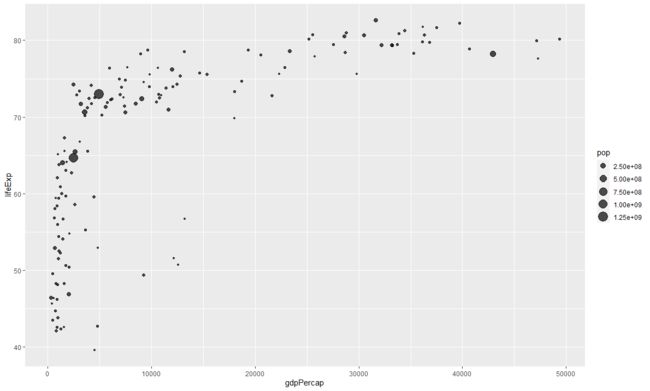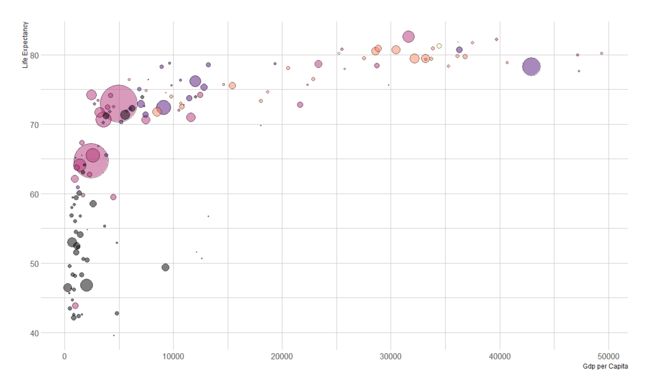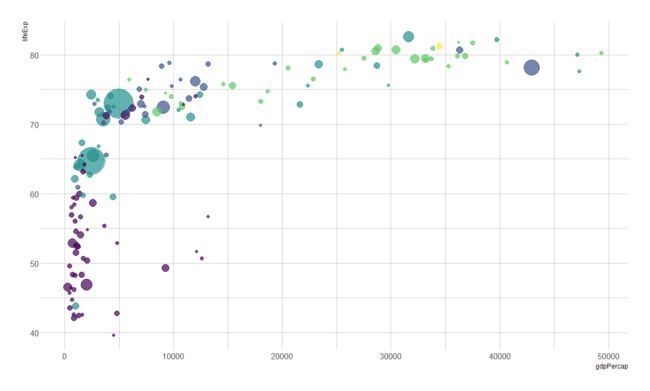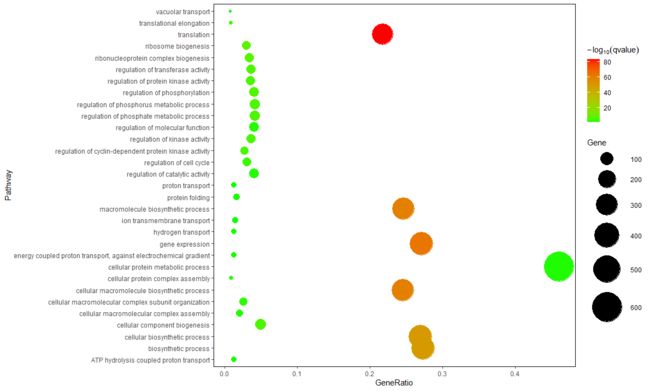气泡图
R包准备
# R包准备
library(ggplot2)
library(dplyr)
#
library(gapminder)
数据预处理
我们用到gapminder包中的gapminder数据集,该数据集储存了关于各国预期寿命、人均GDP和人口的数据。先看下数据结构
> head(gapminder,5)
# A tibble: 5 x 6
country continent year lifeExp pop gdpPercap
1 Afghanistan Asia 1952 28.8 8425333 779.
2 Afghanistan Asia 1957 30.3 9240934 821.
3 Afghanistan Asia 1962 32.0 10267083 853.
4 Afghanistan Asia 1967 34.0 11537966 836.
5 Afghanistan Asia 1972 36.1 13079460 740.
# 只选取2007年的数据
data <- gapminder %>% filter(year=="2007") %>% dplyr::select(-year)
基础气泡图
# geom_point()函数
ggplot(data, aes(x=gdpPercap, y=lifeExp, size = pop)) +geom_point(alpha=0.7)
控制气泡大小
通过scale_size()函数中range参数设置最小和最大气泡的范围,且通过name参数可以自定义图例的名字
注意:圆圈经常重叠。为了避免在图表顶部出现大圆圈,您必须首先重新排序您的数据集。代码如下:
data %>%
arrange(desc(pop)) %>% # 按pop列降序
mutate(country = factor(country, country)) %>% #设置为因子格式
ggplot(aes(x=gdpPercap, y=lifeExp, size = pop)) +
geom_point(alpha=0.5) +
scale_size_area(range = c(.1, 24), name="Population (M)")
另外将数值变量映射到圆的大小的还有scale_radius和scale_size函数,可以?scale_radius自行了解。
映射分组颜色
# 输出分组颜色
data %>%
arrange(desc(pop)) %>%
mutate(country = factor(country, country)) %>%
ggplot(aes(x=gdpPercap, y=lifeExp, size=pop, color=continent)) +
geom_point(alpha=0.5) +
scale_size(range = c(.1, 24), name="Population (M)")
进一步美化
data %>%
arrange(desc(pop)) %>%
mutate(country = factor(country, country)) %>%
ggplot(aes(x=gdpPercap, y=lifeExp, size=pop, fill=continent)) +
geom_point(alpha=0.5, shape=21, color="black") +
scale_size(range = c(.1, 24), name="Population (M)") +
scale_fill_viridis(discrete=TRUE, guide=FALSE, option="A") +
theme_ipsum() +
theme(legend.position="bottom") +
ylab("Life Expectancy") +
xlab("Gdp per Capita") +
theme(legend.position = "none")
交互式气泡图
绘制交互式图形需要用到plotly包,我们还是利用上面的数据集来进行绘制。
R包准备
# 加载
library(ggplot2)
library(dplyr)
library(plotly)
library(viridis)
library(hrbrthemes)
# 还是利用上面数据集
library(gapminder)
data <- gapminder %>% filter(year=="2007") %>% dplyr::select(-year)
数据预处理
利用dplyr包来管道操作清洗数据,
newdata <- data %>%
mutate(gdpPercap=round(gdpPercap,0)) %>% # 四舍五入取整
mutate(pop=round(pop/1000000,2)) %>% # 保留俩位小数
mutate(lifeExp=round(lifeExp,1)) %>% # 保留俩位小数
# Reorder countries to having big bubbles on top
arrange(desc(pop)) %>%
mutate(country = factor(country, country)) %>%
# prepare text for tooltip
mutate(text = paste("Country: ", country, "\nPopulation (M): ", pop, "\nLife Expectancy: ", lifeExp, "\nGdp per capita: ", gdpPercap, sep="")) #增加每个气泡标签
绘制图形
plot <- ggplot(newdata, aes(x=gdpPercap, y=lifeExp, size = pop, color = continent, text=text)) +
geom_point(alpha=0.7) +
scale_size(range = c(1.4, 19), name="Population (M)") +
scale_color_viridis(discrete=TRUE, guide=FALSE) +
theme_ipsum() +
theme(legend.position="none")
pp
保存图形
# 1. 先将ggplot图形转换为交互式图形
pp <- ggplotly(plot, tooltip="text")
pp
# 利用saveWidget函数保存交互式图形
library(htmlwidgets)
saveWidget(pp, file= "./ggplotlyBubblechart.html")
打开我们保存的html文件,可以看道鼠标停留在每个气泡上就会显示出我们添加的标签内容了,而且通过右上角的按钮可以进行拍照保存png格式图形、调整交互图形大小等功能。
富集分析气泡图
气泡图的本质就是散点图,通过数据集中的离散/连续变量等去映射气泡大小颜色产生各种气泡图,懂得了这个道理,我们再来动手绘制下转录组中常见的富集气泡图练习一下吧~~
准备数据
- 第一列:pathway名称
- 第二列:富集基因比例
- 第三列:Qvalue
- 第四列:基因数量
绘制图形
pathway <- read.delim('KEGG_pathway.txt',check.names = FALSE,header = T,sep = '\t')
p <- ggplot(pathway,aes(GeneRatio,Description))+geom_point(aes(size = Count,color = -1*log10(qvalue)))+
scale_color_gradient(low = "green",high = 'red')+
scale_size(range = c(1.4, 19), name="Gene")+
labs(color = expression(-log[10](qvalue)),size = 'Gene',
x = 'GeneRatio',
y = 'Pathway')+
theme(panel.grid = element_blank(), panel.background = element_rect(fill = 'transparent', color = 'black'),legend.key = element_blank())
p
分组情况
当我们有多样品时候,也可以添加一列样品信息,然后将图中的横坐标改变为每个样品进行绘图
pathway <- pathway %>% mutate(type = c(rep('D',15),rep('H',16))) # 添加一列样品类型
# 绘制图形
p <- ggplot(pathway,aes(type,Description))+geom_point(aes(size = Count,color = -1*log10(qvalue)))+
scale_color_gradient(low = "green",high = 'red')+
scale_size(range = c(1.4, 19), name="Gene")+
labs(color = expression(-log[10](qvalue)),size = 'Gene',
x = 'Type',
y = 'Pathway')+
theme(panel.grid = element_blank(), panel.background = element_rect(fill = 'transparent', color = 'black'),legend.key = element_blank())
p